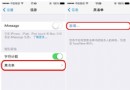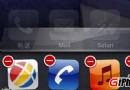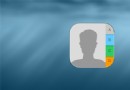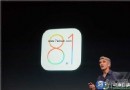如何將Mac系統OS X Yosemite裝到外部磁盤?
前面我已經寫過一篇文章介紹了如何安裝 OS X Yosemite 到內部磁盤的一個分區,這樣的目的是讓你的 Mac 運行雙系統,並能夠輕松地進行切換。但是很多 Mac 用戶想知道是否有可能將 OS X Yosemite 裝到替代的外部磁盤(比如 U 盤),從而避免修改 Mac 的驅動器和分區表。答案是肯定的。

你完全可以安裝 Yosemite 到外部磁盤,而且它還可以通過外部磁盤來啟動。
Q & A
一、將 OS X Yosemite 裝到外部磁盤對外接磁盤有什麼要求?
1. 首先你得有一個外部磁盤(驅動器),比如 U 盤,移動硬盤, SD 卡等。
2. 外部磁盤地可用空間最好大於 16 GB (安裝 OS X Yosemite 將會占用大約 10 GB ,當然你還需要一些其他額外地空間來進行數據交換)。
二、將 OS X Yosemite 裝到外部磁盤體驗如何?
速度是系統的一個很重要的體驗方面。將 OS X Yosemite 裝到外部磁盤後系統的運行速度可能比你目前裝在內置 SSD 的系統慢得多。因為這依賴於你使用的外部磁盤的運行速度。裝到 USB 2.0 接口的磁盤估計效果不是很流暢,但是這並不代表 Yosemite 系統運行不流暢。
本文思路
我們首先需要將目標磁盤/驅動器/卷設成可啟動的;然後再將 OS X Yosemite 裝到這個磁盤中。
將目標磁盤設成可啟動(引導)格式
由於通常的外部磁盤都不是可啟動的目標卷,將它們設置成可啟動的目標卷需要通過磁盤工具完成。也就是說需要格式化外部磁盤,所以你需要做好個人資料的備份。
第一步:啟動“磁盤工具”應用程序。
第二步:連接目標磁盤(外部磁盤),然後在左欄選擇該外部磁盤。
第三步:選擇“擦除”選項卡,然後選擇“Mac OS 擴展(日志式)”作為格式化選項。你可以給目標磁盤分配一個顯眼的名稱(如“ Yosemite “)。接著點擊“抹掉”按鈕(目標磁盤的數據會全部被刪除)。
第四步:轉到“分區”選項卡,在“分區布局”選擇“ 1 Partition ”,接下來確認該分區。
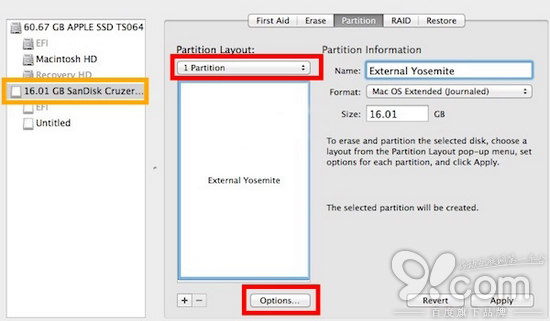
第五步:點擊下方的“選項”按鈕,然後選擇第一個“ GUID ”選項,點擊“好”,接著點擊“應用”按鈕。
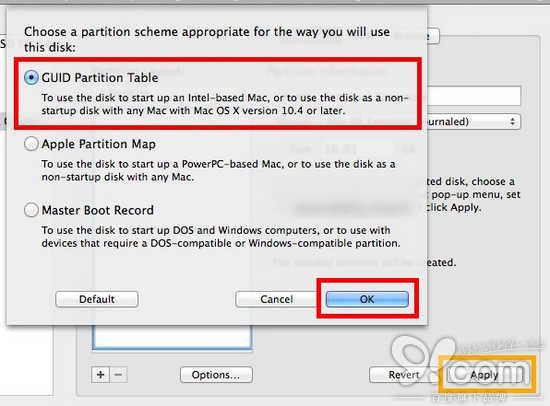
安裝 OS X Yosemite 到外部磁盤
第一步:啟動 OS X Yosemite 安裝軟件
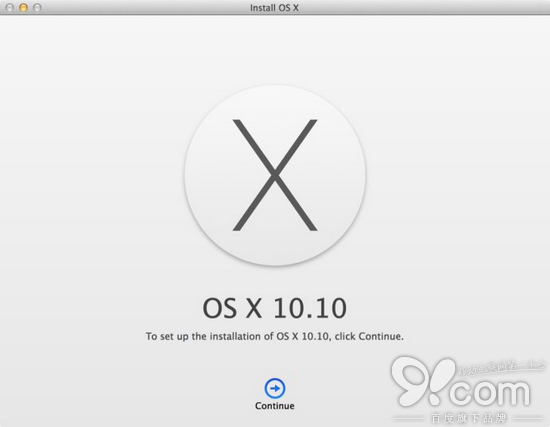
第二步:同意 EULA 和 許可條款,然後點擊“顯示所有磁盤”來找到目標磁盤
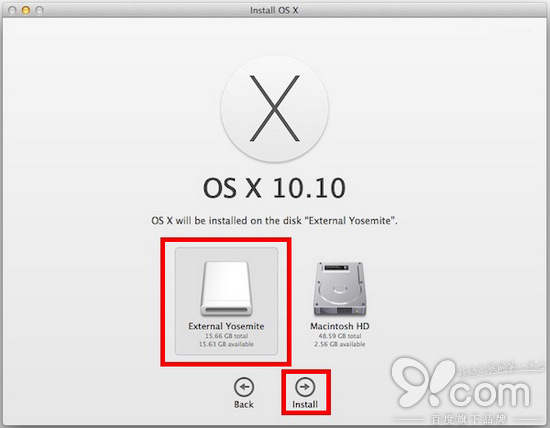
第三步:選擇該外部磁盤( External Yosemite ),點擊“安裝”按鈕,需要時輸入你的管理員名稱和密碼。
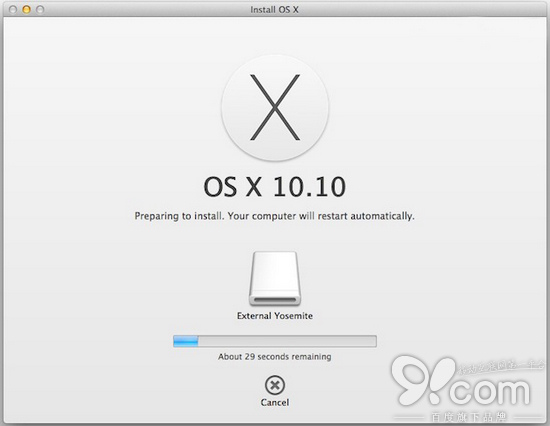
接下來應用程序將會完成剩下的安裝。好好享受 OS X Yosemite 吧。
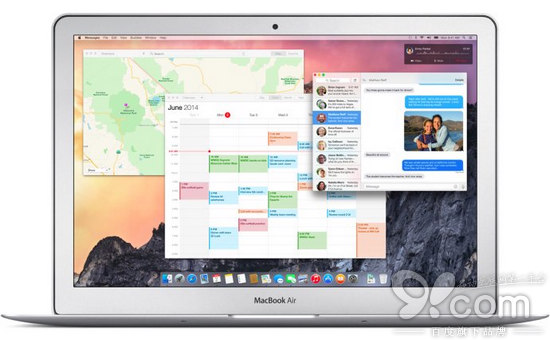
注:如果你需要在 OS X Yosemite 上做很多測試,筆者建議為了不影響你的速度體驗,請准備一塊讀寫速度比較快的外置磁盤( SSD 等)或者使用另一種方法將 OS X Yosemite 安裝到內置磁盤的一個單獨分區。
- ReactiveCocoa 4 如何運用冷熱信號
- iOS------教你如何APP怎樣加急審核
- iOS之如何啟動app時全屏顯示Default.png(圖片)
- PrefixHeader.pch file not found 以及 Xcode 中如何添加pch文件
- AIR Native Extension for iOS 接入第三方sdk 如何實現 AppDelegate 生命周期
- iOS tabview如何添加字母索引
- IOS開發:如何掛起主線程
- iOS開發:隊列和信號量該如何同步
- iOS開發:如何減小應用程序的大小
- iPhone如何查看已登錄的apple id?
- 教你如何利用iPhone 6s編輯照片
- 蘋果iPhoneSE如何下載應用軟件
- iPhone丟失後如何找回通訊錄的聯系人號碼
- Home鍵變了 iPhone 7要如何重啟/進入DFU模式
- iOS10 GM版發布!如何升級iOS10公測版